
发布时间:2022-07-24 来源:win7旗舰版 浏览量:
win10是微软研发的最新一代windows操作系统,也是最后一个独立版本的windows操作系统,很多朋友不会设置共享打印机,下面小编就来跟你说说操作方法。
现在很多办公室中使用的都是共享打印机,一些刚加入办公室的小伙伴不知道怎么设置共享打印机,其实操作方法还是很简单的,下面小编就以win10为例说明怎么设置共享打印机。
win10共享打印机怎么设置
1.首先进入win10系统,打开控制面板,在控制面板中将查看类型选择为小图标,然后找到并打开“设备和打印机”。
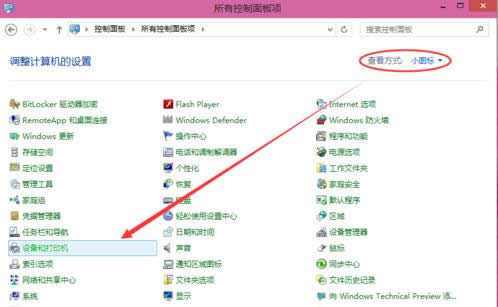
win10图解详情-1
2.在设备和打印机窗口中选择一台需要共享的打印机,鼠标右键选中然后选中然后选择“打印机属性”打开。
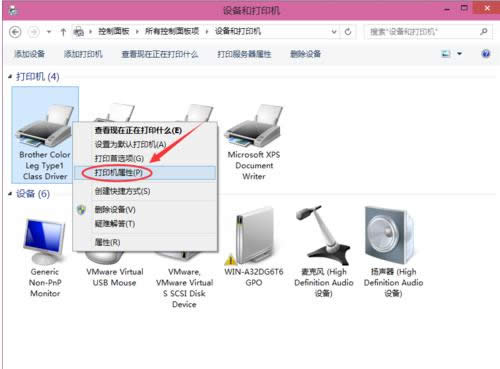
打印机图解详情-2
3.在打印机属性界面中切换到共享选项。
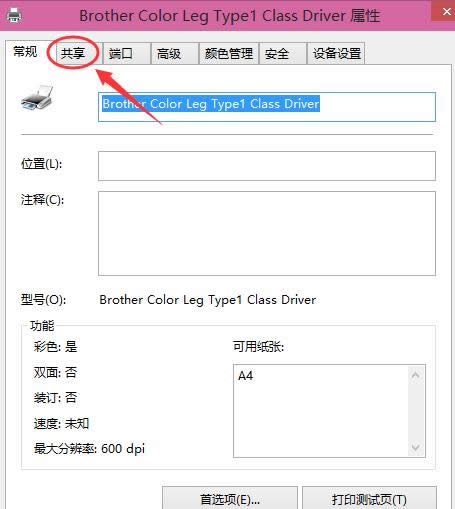
win10共享打印机图解详情-3
4.勾选“共享这台打印机”然后点击确定。
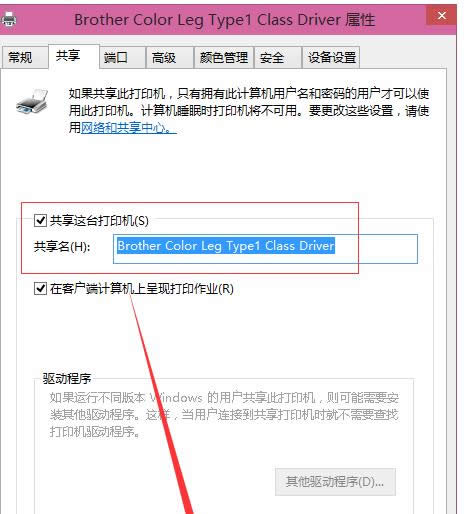
win10图解详情-4
5.这样共享打印机就设置完毕了,其他电脑就可以昂问这台共享打印机了。
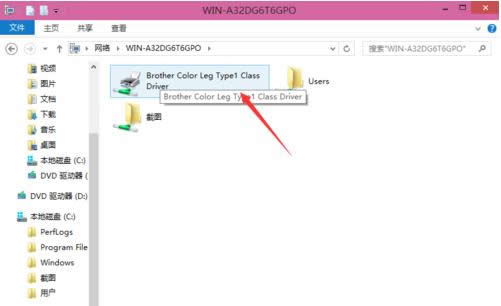
打印机图解详情-5
现在知道win10共享打印机怎么设置了吧,希望对您有帮助。
网络的诞生大大的方便了我们的生活,是时代进步的体现,许多朋友在上午的时候有遇到过网络受限这样的问题
不少的朋友已经在使用win10系统了,但是在使用win10的过程中发现很多功能没办法使用,而且经常
小伙伴要是但你们碰到win10开始菜单无法打开时,你们怎么该怎么解决吗?其实解决win10开始菜单
win10计算机图标不见了,怎么回事?很多小伙伴兴高采烈的安装了win10系统之后,打开桌面一看傻
本站发布的ghost系统仅为个人学习测试使用,请在下载后24小时内删除,不得用于任何商业用途,否则后果自负,请支持购买微软正版软件!
如侵犯到您的权益,请及时通知我们,我们会及时处理。Copyright @ 2018 斗俩下载站(http://www.doulia.cn) 版权所有 xml地图 邮箱: